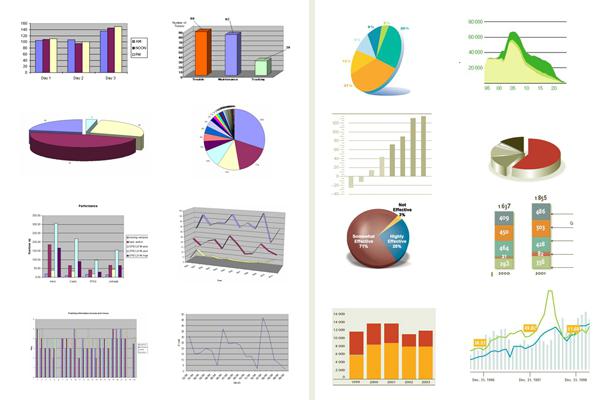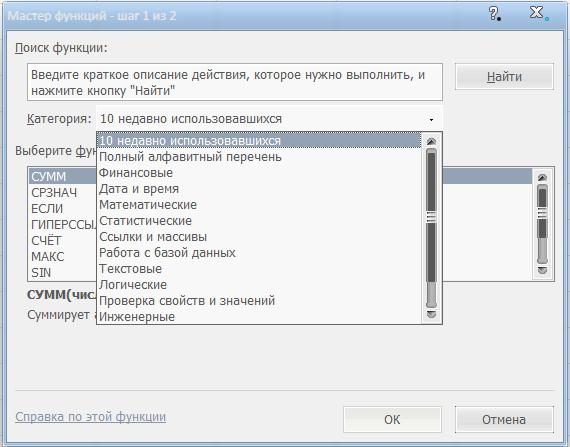Podrobný návod, ako vytvoriť graf v programe Excel
V našom živote nemôžeme robiť bez rôznych porovnaní. Čísla - to nie je vždy vhodné pre vnímanie, preto človek vynašiel diagramy.
Najpohodlnejším programom na vytváranie grafov rôznych typov je program Microsoft Office Excel. Ako vytvoriť diagram v programe Excel a bude diskutovaný v tomto článku.
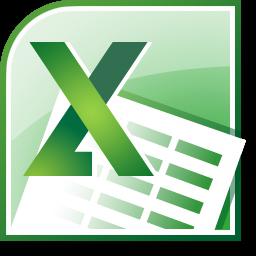
Tento proces nie je taký komplikovaný, je len potrebné dodržiavať určitý algoritmus.
Podrobné pokyny na vytvorenie grafu v programe Excel
Otvorte dokument: tlačidlo Štart - Zoznam všetkých programov - priečinok "Microsoft Office" - dokument "Excel".
Vytvorte tabuľku údajov, ktoré chcete zobraziť na schéme. Vyberte rozsah buniek obsahujúcich číselné údaje.
Zavolajte na "Sprievodcu pre vytváranie grafov a diagramov". Príkazy: "Vložiť" - "Diagram".

Prvým krokom je výber typu grafu. Ako je zrejmé z otvoreného zoznamu, existuje široká škála týchto typov: graf s plochami, bublinový diagram, histogram, povrch atď. Neštandardné typy grafov sú k dispozícii aj na výber. Príklad grafického zobrazenia budúceho grafu môžete vidieť v pravej polovici okna.
Druhý krok s cieľom odpovedať na otázku,ako vytvoriť graf v programe Excel, je vstup zdroja údajov. Hovoríme o samotnej doske, ktorá bola spomenutá v druhom odseku prvej časti článku. Na karte "Row" môžete zadať názov každého riadka (stĺpec tabuľky) budúcej tabuľky.
Najpočetnejšia položka číslo 3: "Parametre grafu." Prejdime cez záložky:
Hlavičky. Tu môžete priradiť štítky každej osi grafu a uviesť jej názov.
Osy. Umožňuje vybrať typ osí: časová os, kategória, automatická detekcia typu.
Riadky siete. Tu môžete nastaviť alebo naopak odstrániť hlavné alebo medzery v grafe mriežky.
Legendou. Umožňuje zobraziť alebo skryť legendu a tiež vybrať jej polohu.
Tabuľka údajov Pridá tabuľku s údajmi do oblasti vykresľovania budúcej tabuľky.
Podpisové údaje. Zahŕňa podpisy údajov a poskytuje výber oddeľovača medzi ukazovateľmi.
Posledným a najkratším krokom na dokončenie konštrukcie diagramu v programe Excel je výber umiestnenia budúceho grafu. Existujú dve možnosti na výber: originál alebo nový hárok.
Po vyplnení všetkých potrebných polí v dialógových oknách sprievodcu grafmi kliknite na tlačidlo Dokončiť.
Vaše tvorba sa zobrazí na obrazovke. A hoci sprievodca grafmi umožňuje zobraziť plán budúcnosti v každej fáze vašej práce, nakoniec je potrebné niečo napraviť.
Napríklad pravé kliknutie niekoľkokrátoblasti diagramu (ale nie na to!), môžete vytvoriť pozadie, na ktorom je graf umiestnený, farba alebo zmena písma (typ písma, veľkosť, farba, podčiarknutie).
Keď dvakrát kliknete na rovnaké pravé tlačidlomyš na riadkoch diagramu, môžete formátovať riadky mriežky samotného diagramu, nastaviť ich typ, hrúbku a farbu a zmeniť mnoho ďalších parametrov. Oblasť výstavby je k dispozícii aj na formátovanie, alebo skôr na farebný dizajn.